
同時に多くの異なるプロセスを実行している場合は、どの個のものがエスカレートされた(管理者)権限で実行されているかを忘れます。 Windows 11でタスクマネージャを使用してすばやく調べることができます。
どのプロセスを見つけるために 管理者権限で実行しています デフォルトで隠されているタスクマネージャに特別な列を表示する必要があります。この列を表示するには、先に進んでください タスクマネージャを開く 。これを行うには、Ctrl + Shift + ESCキーボードショートカットを押すか、Windowsのタスクバーの[検索]アイコンをクリックし、[検索]ボックスに[タスクマネージャ]、[検索結果]の[タスクマネージャアプリ]をクリックします。
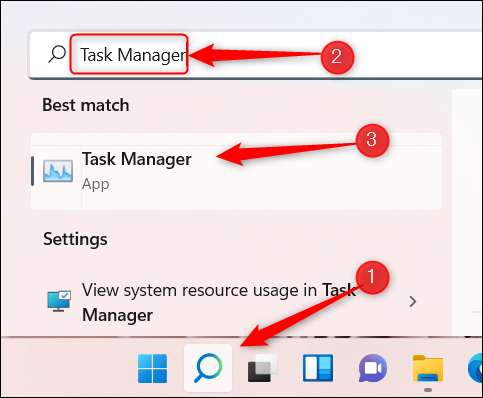
タスクマネージャウィンドウが表示されます。ウィンドウの下部にある「詳細」をクリックしてください。

クリックされたら、現在実行中のプロセスに関するさまざまな情報やヘッダーメニューが表示されます。このヘッダメニューで、「詳細」タブをクリックします。
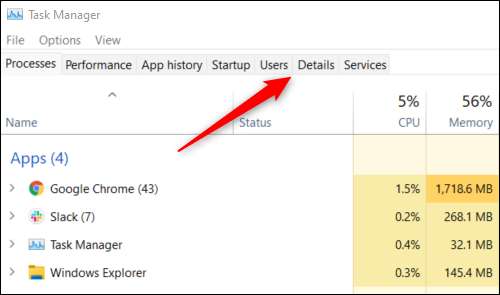
詳細画面では、各プロセスに関するさまざまな情報を表示する複数の列が表示されます。 右クリック 「名前」、「PID」、「ステータス」などの列ヘッダーのいずれか。現在表示されたコンテキストメニューの[列の選択]をクリックします。
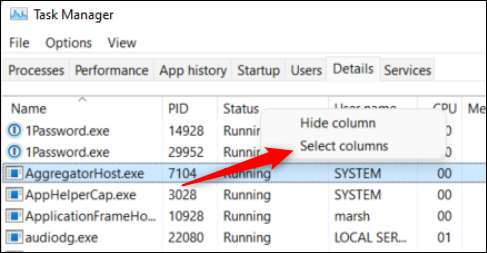
[列の選択]ウィンドウが表示されます。これが、タスクマネージャの[詳細]タブに表示されるさまざまな列タイプを選択できる場所です。 「昇格」が見つかるまでスクロールし、その横にあるボックスをオンにし、[OK]をクリックします。
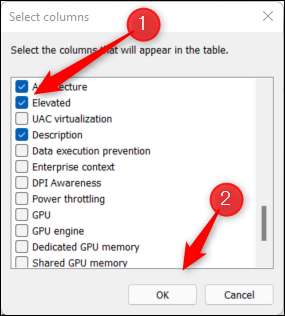
昇格した列がタスクマネージャに表示されます。
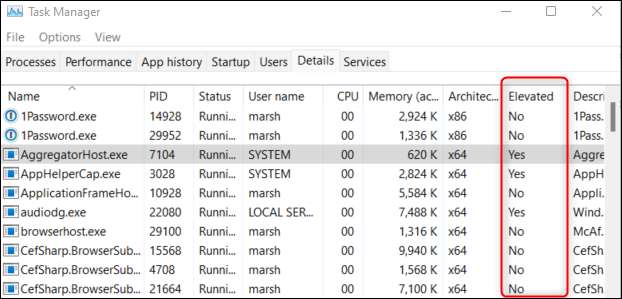
昇格列にプロセスが「はい」がある場合、そのプロセスは管理者権限で実行されています。
それがすべてそこにあることです。管理者権限でWindows 11でほとんどすべてのアプリケーションを実行できます。 ファイルエクスプローラを含む 。それを忘れないでください システム上のユーザーアカウントは管理者権限を持つことができます 、 同様に。
関連している: Windows 10と11の管理者にユーザーアカウントを管理者に変更する方法







